电脑下方任务栏怎么隐藏
更新时间:2024-06-11 15:46:00作者:jiang
在WIN10系统中,底部任务栏是我们经常使用的功能区域,但有时候我们可能希望隐藏它来腾出更多的屏幕空间,要隐藏电脑下方的任务栏,可以通过简单的操作来实现。通过调整系统设置,我们可以轻松地隐藏和显示底部任务栏,让桌面更加整洁和舒适。接下来让我们一起了解WIN10底部任务栏的隐藏方法吧!
具体方法:
1.在桌面左下角点击开始打开设置。
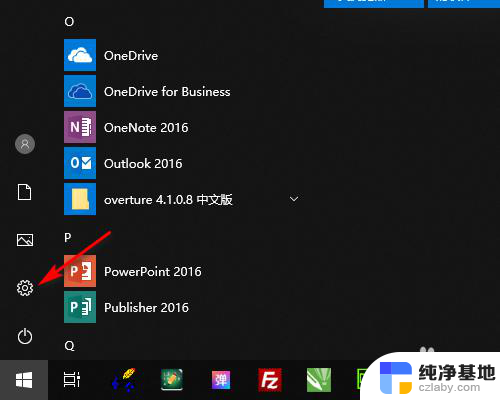
2.在Windows设置中打开个性化。
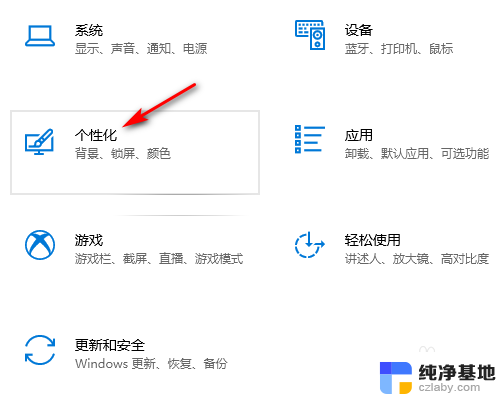
3.在个性化设置中点击任务栏。
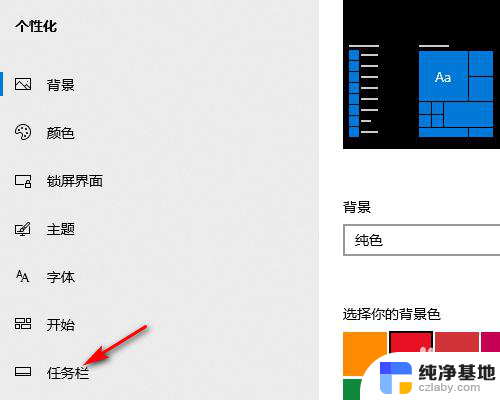
4.在任务栏设置中勾选在桌面模式下自动隐藏任务栏。
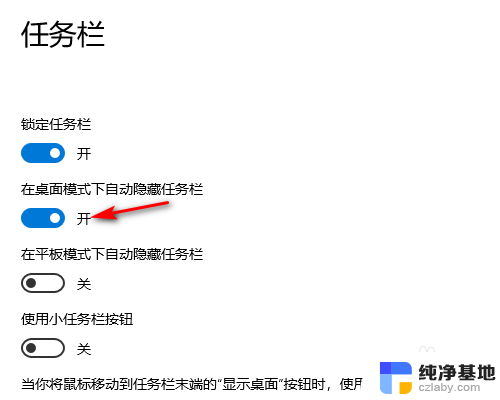
5.设置好以后桌面就底部任务栏就会自动隐藏起来(请看下方设置前和设置后的效果图)。
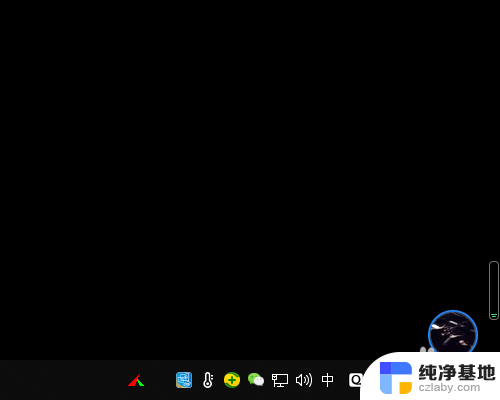

以上就是电脑下方任务栏如何隐藏的全部内容,如果还有不清楚的用户,可以参考以上步骤进行操作,希望对大家有所帮助。
- 上一篇: 电脑怎么建立第二个桌面
- 下一篇: 如何删除旧的windows系统
电脑下方任务栏怎么隐藏相关教程
-
 电脑怎么隐藏下方任务栏
电脑怎么隐藏下方任务栏2024-04-11
-
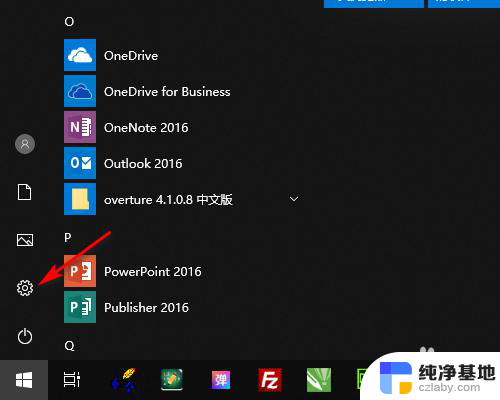 win10下方任务栏隐藏
win10下方任务栏隐藏2024-08-28
-
 怎么隐藏桌面下面的任务栏
怎么隐藏桌面下面的任务栏2023-11-26
-
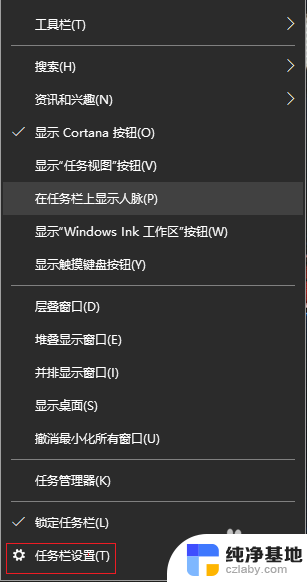 win10右下角任务栏隐藏
win10右下角任务栏隐藏2024-09-27
win10系统教程推荐